قم بإصلاح جميع مشكلات iOS مثل الشاشة المكسورة والمشكلة المتوقفة وما إلى ذلك دون فقدان البيانات.
iPhone 16 لا يظهر في iTunes [تم الحل]
من المحبط حقًا أن ترغب فقط في عمل نسخة احتياطية للملفات أو نقلها إلى iTunes. ثم فجأة، لا يظهر جهاز iPhone الخاص بك في iTunes كلما قمت بتوصيل جهازك بالكمبيوتر! الآن، قد تواجه هذه المشكلة وتبحث عن طريقة لإصلاحها. حسنًا، لحسن الحظ، أنت هنا. تتضمن هذه المقالة 7 طرق فعالة لإصلاح عدم ظهور iPhone في iTunes. لذا، دون مزيد من اللغط، ابدأ في الغوص أدناه!
قائمة الدليل
تحقق من سبب عدم ظهور iPhone في iTunes 7 طرق سهلة لإصلاح مشكلة عدم ظهور iPhone في iTunes [Windows/Mac] الأسئلة الشائعة حول كيفية إصلاح مشكلة عدم ظهور iPhone في iTunesتحقق من سبب عدم ظهور iPhone في iTunes
قبل الخوض في الطرق السبعة الفعّالة المذكورة لإصلاح مشكلة عدم ظهور iPhone في iTunes، يمكنك أولاً استكشاف الأسباب المحتملة التي أدت إلى حدوث المشكلة! من خلال تحديدها، يمكنك تقييم الحل الأكثر ملاءمة الذي يمكنك استخدامه. لذا، دون أي تأخير إضافي، ابدأ في استكشاف القائمة أدناه:
- توصيل كابل USB معيب - قد تكون هناك مشكلة في الأسلاك أو دبابيس توصيل الطاقة المادية على كابل USB الذي تستخدمه لربط جهاز iPhone والكمبيوتر.
- إصدار iTunes قديم - سبب آخر لعدم ظهور iPhone هو أنك تستخدم إصدارًا أقدم. تصدر Apple بانتظام تحديثات تحتوي على إصلاحات للأخطاء والخلل وتحسينات التوافق.
- القيود والضوابط الأبوية - قد يكون وجود قيود مختلفة أو أدوات الرقابة الأبوية أيضًا هو السبب وراء حدوث المشكلة عند توصيل جهازك بالكمبيوتر باستخدام iTunes.
- جدار الحماية التابع لجهة خارجية أو تعارضات الأمان - قد يكون هناك جدار حماية أو ميزات أمان تعمل في الخلفية مما يعيق الاتصال بين جهاز iPhone الخاص بك والكمبيوتر.
- لم تثق في الكمبيوتر - لم تقم بتعيين جهاز iPhone الخاص بك على "الثقة" بالكمبيوتر، مما أدى إلى عدم ظهور جهاز iPhone في مشكلة iTunes الخاصة بنظام التشغيل Windows 11.
7 طرق سهلة لإصلاح مشكلة عدم ظهور iPhone في iTunes [Windows/Mac]
الآن بعد أن استكشفت الأسباب المحتملة لعدم تعرّف iTunes على iPhone 16، حان الوقت الآن لاستكشاف الطرق السبع الفعّالة لإصلاح المشكلة! جرّب كل طريقة من الطرق المميزة في هذه المنشورات ولاحظ أيها سيساعدك!
1. تحقق مما إذا كان كابل USB الخاص بك معيبًا
أول شيء عليك القيام به لإصلاح مشكلة عدم ظهور iPhone 11 في iTunes هو التحقق من كابل USB الخاص بك لمعرفة ما إذا كان معيبًا. في معظم الأحيان، يتسبب توصيل كابل USB الخاطئ أو الأجزاء التالفة منه في حدوث المشكلة. إذا كنت تعتقد أن كابل USB الخاص بك تالف، فأنت بحاجة إلى استبداله.
2. تحقق مما إذا كان برنامج iTunes الخاص بك محدثًا
بعد التحقق مما إذا كان كابل USB الخاص بك معيبًا أم لا، فأنت بحاجة الآن إلى التحقق مما إذا كنت تستخدم إصدارًا محدثًا من iTunes. بعض إصدارات iTunes، وخاصة تلك التي تم إصدارها منذ فترة طويلة، تأتي بالفعل مع العديد من الأخطاء والخلل. لحسن الحظ، غالبًا ما تصدر Apple أحدث إصدار من iTunes لمعالجة هذه الأخطاء والخلل. يمكن أن يؤدي الحصول على إصدار محدث من iTunes إلى إصلاح عدم تعرف iTunes على iPhone 16.
الآن، للتحقق مما إذا كان برنامج iTunes الخاص بك محدثًا، يمكنك تشغيله وتحديد زر "التحقق من وجود تحديثات" والنقر فوق خيار "التحقق من وجود تحديثات". بمجرد توفر تحديث، قم بتنزيله وتثبيته على جهاز الكمبيوتر الخاص بك.
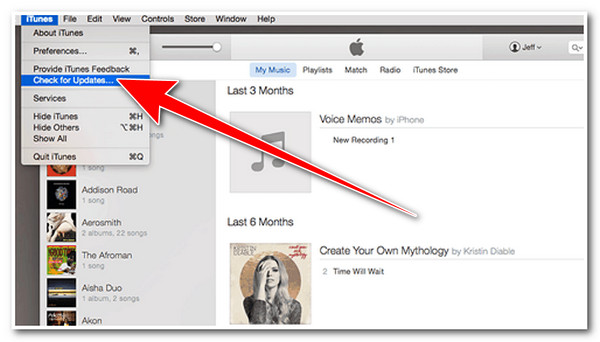
3. تحقق من جهاز iPhone 16 الخاص بك لمعرفة ما إذا كان مفتوحًا
هناك فحص آخر يمكنك القيام به لإصلاح مشكلة عدم ظهور iPhone في iTunes، وهو التحقق مما إذا كان iPhone مقفلاً. قد يبدو هذا الخيار سهلاً للغاية بالنسبة لك، ولكن هذه خطوة بالغة الأهمية قد تتجاهلها أحيانًا. من الضروري التأكد من أنه عند توصيل iPhone بالكمبيوتر باستخدام iTunes، يجب عليك إلغاء قفله أولاً. تمنع هذه الخطوة انقطاع الاتصال بين الجهازين وتساعد iTunes على التعرف بسرعة على iPhone الخاص بك.
4. أعد تشغيل جهاز iPhone والكمبيوتر
إذا لم تكن هناك مشكلات مع الفحوصات المذكورة أعلاه ولم يظهر جهاز iPhone الخاص بك في iTunes، فقد حان الوقت لإعادة تشغيل الجهاز! ستكون إعادة تشغيل أجهزتك خيارًا رائعًا إذا حدثت المشكلة بسبب ذاكرة النظام التي بها مشكلات. يمكن أن تؤدي إعادة تشغيل أجهزتك إلى تحديث سجلات ذاكرة النظام وجعلها تبدأ من جديد. الآن، لإعادة تشغيل جهازك، إليك الخطوات التي يجب عليك اتباعها:
لإعادة تشغيل جهاز iPhone، تحتاج إلى الوصول إلى تطبيق "الإعدادات"، والنقر على زر "عام"، والنقر على خيار "إيقاف التشغيل". ثم، اسحب شريط التمرير "التمرير لإيقاف التشغيل" إلى اليمين لإيقاف تشغيل جهاز iPhone. بعد ذلك، قم بتشغيل جهاز iPhone بالضغط على الزر "الجانبي".
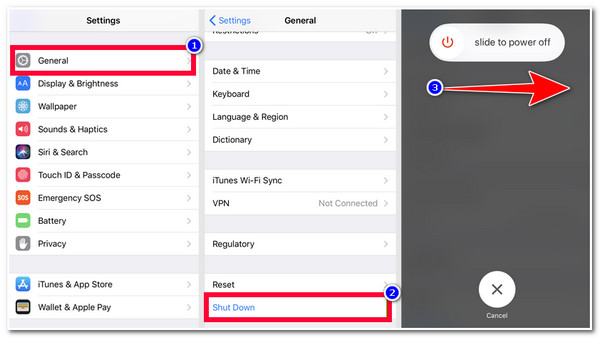
لإعادة تشغيل جهاز الكمبيوتر الخاص بك، انقر فوق شعار Windows أو Apple على جهاز الكمبيوتر الخاص بك، ثم حدد زر "إعادة التشغيل".
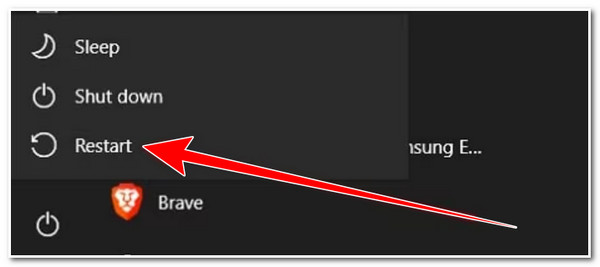
5. إعادة تعيين إعدادات الموقع والخصوصية
كما ذكرنا سابقًا، أحد الأسباب التي تجعل جهاز iPhone هذا لا يظهر في iTunes هو أنك لم تمنح جهاز الكمبيوتر الخاص بك إذنًا بالوصول إلى جهاز iPhone الخاص بك عبر النقر على زر الثقة. في هذه الحالة، لن يتعرف iTunes على جهازك. فيما يلي الخطوات التي توضح لك كيفية منح جهاز الكمبيوتر الخاص بك إذنًا بالوصول إلى جهاز iPhone الخاص بك إذا قمت بتحديد خيار عدم الثقة.
الخطوة 1قم بتشغيل تطبيق "الإعدادات" على جهاز iPhone الخاص بك، ثم اضغط على زر "عام"، ثم حدد خيار "نقل أو إعادة تعيين iPhone".
الخطوة 2بعد ذلك، انقر على زر "إعادة الضبط" وحدد خيار "إعادة ضبط الموقع والخصوصية". ثم أدخل "كلمة المرور" لتأكيد العملية. بعد ذلك، قم بتوصيل جهاز iPhone بالكمبيوتر وانقر على زر "الثقة" على شاشة جهاز iPhone.
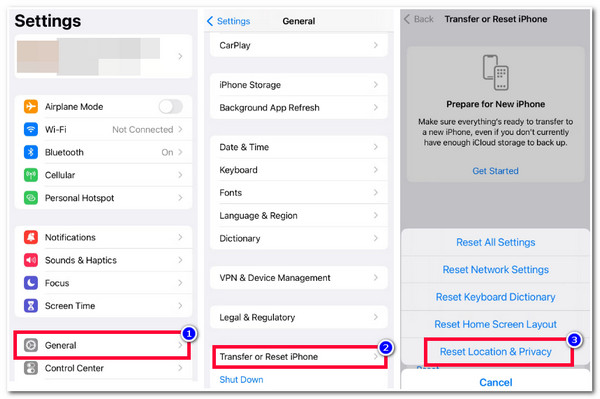
6. تحديث برنامج التشغيل لجهاز Apple المحمول
هناك أوقات لا يتعرف فيها iTunes على iPhone 16 بسبب برنامج التشغيل القديم. يجب عليك التحقق منه وتحديثه لمعرفة ما إذا كان يعمل على إصلاح المشكلة. الآن، للقيام بذلك، إليك الخطوات التي يجب عليك اتباعها:
الخطوة 1إذا كان برنامج iTunes مفتوحًا حاليًا، فأغلقه وقم بتوصيل جهاز iPhone بالكمبيوتر باستخدام كابل USB. بعد ذلك، انقر فوق قائمة "ابدأ" وابحث عن خيار "إدارة الأجهزة" وقم بالوصول إليه.
الخطوة 2بعد ذلك، انتقل إلى علامة التبويب "الأجهزة المحمولة"، وانقر بزر الماوس الأيمن على خيار "Apple iPhone"، ثم انقر على زر "تحديث برنامج التشغيل". بمجرد الانتهاء، أعد تشغيل جهاز iPhone الخاص بك، وقم بربطه بالكمبيوتر، ولاحظ ما إذا كان ذلك سيؤدي إلى حل المشكلة.
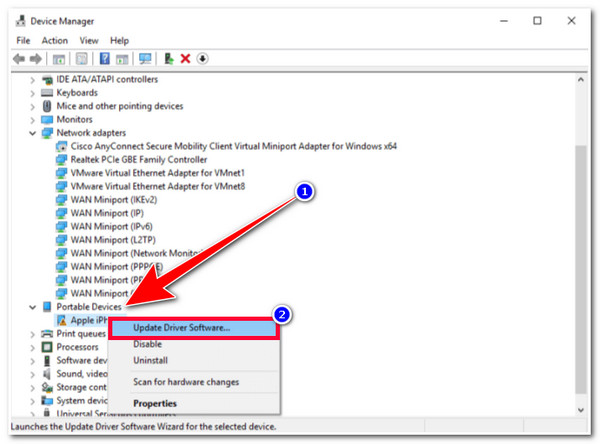
7. 4إيزي سوفت لاسترداد نظام iOS لإصلاح الايفون
إذا لم يظهر iPhone في مشكلة iTunes مع نظام iPhone الخاص بك وليس مع كابل USB وiTunes والسائق، فيمكنك استخدام 4إيزي سوفت لاسترداد نظام iOS. يمكن لهذه الأداة الاحترافية إصلاح جهاز iPhone الخاص بك بكفاءة وسرعة من خلال إصلاح أكثر من 50 مشكلة في نظام iOS. كما تتيح لك إعادة تثبيت البرامج الثابتة لنظام iOS التالف واستبدال البرامج التالفة. علاوة على ذلك، لا توفر أي فقد للبيانات أثناء عملية الإصلاح وبمعدل نجاح مرتفع! الآن، هذه مجرد لمحة عن الميزات القوية لهذه الأداة. إذا كنت تريد اكتشاف المزيد، فاستكشف القائمة أدناه.

قم بتثبيت حزمة البرامج الثابتة التي يمكن لبرنامج iTunes التعرف عليها ثم قم بترقية/تخفيض إصدار iOS.
توفير وضعي إصلاح لحل جميع مشاكل نظام iOS دون فقدان البيانات.
حل مشكلة عدم ظهور الايفون في iTunes لجميع الموديلات وإصدارات iOS.
100% عملية إصلاح آمنة تقوم بمسح بيانات iPhone الخاص بك دون حفظها.
100% آمن
100% آمن
كيفية إصلاح مشكلة عدم ظهور iPhone في iTunes باستخدام 4Easysoft iOS System Recovery:
الخطوة 1تحميل وتثبيت 4إيزي سوفت لاسترداد نظام iOS قم بتنزيل الأداة على جهاز الكمبيوتر الذي يعمل بنظام Windows أو Mac. ثم قم بتشغيل الأداة، وحدد خيار "iOS System Recovery"، وقم بتوصيل جهاز iPhone بالكمبيوتر باستخدام كبل USB. بعد ذلك، انقر فوق الزر "ابدأ".
الخطوة 2بعد ذلك، سيتم عرض كافة المعلومات المتعلقة بجهاز iPhone على واجهة الأداة. اقرأها وانقر على زر "إصلاح" للحصول على إصلاحات إضافية.
الخطوه 3ثم اختر بين "الوضع القياسي والمتقدم". إذا اخترت الوضع القياسي، فسيصلح جهازك دون فقد أي بيانات. وإلا، إذا اخترت الوضع المتقدم، فسيصلح جهازك مع فقد أي بيانات ولكن بنسبة نجاح عالية. بعد ذلك، انقر فوق الزر "تأكيد".
الخطوة 4بعد ذلك، اختر الفئة والنوع والطراز المناسبين لجهازك. ثم حدد البرنامج الثابت المطلوب بإصدار iOS مختلف وانقر على زر "تنزيل". بمجرد انتهاء عملية التنزيل، انقر على زر "التالي" لبدء عملية الإصلاح.
الأسئلة الشائعة حول كيفية إصلاح مشكلة عدم ظهور iPhone في iTunes
-
1. كيفية تحديث iTunes على Windows؟
لتحديث iTunes على Windows، ما عليك سوى تشغيل iTunes، والنقر فوق الزر "تعليمات" في شريط القائمة، وتحديد خيار "التحقق من التحديثات". إذا كان هناك إصدار متاح، فيمكنك تنزيله وتثبيته على جهاز الكمبيوتر الخاص بك.
-
2. هل تؤدي إعادة تعيين إعدادات الموقع والخصوصية إلى حذف البيانات؟
لا، لن يؤدي إعادة تعيين إعدادات الموقع والخصوصية إلى حذف البيانات على جهاز iPhone الخاص بك. بل سيؤدي فقط إلى استعادة جميع أذونات التطبيقات إلى إعدادات المصنع الافتراضية.
-
3. ما هو أفضل كابل USB لنقل الملفات إلى iTunes؟
إذا كان كابل USB السابق لديك تالفًا، فيمكنك استخدام الكابل الذي استخدمته سابقًا أو كابل Apple USB-C Thunderbolt.
خاتمة
هذا كل شيء! هذه هي الطرق السبع الفعّالة لإصلاح مشكلة عدم ظهور iPhone في iTunes! باستخدام هذه الطرق، يمكنك الآن إجراء نسخ احتياطي أو نقل جميع ملفات iPhone دون أن تعوقك المشكلة المذكورة. إذا لم تساعدك أي من هذه الطرق في إصلاح المشكلة، فيمكنك استخدام 4إيزي سوفت لاسترداد نظام iOS أداة لإصلاح جهاز iPhone الخاص بك! إذا كانت المشكلة ناجمة عن مشكلة في البرنامج بجهاز iPhone الخاص بك، فيمكنك إصلاحها بسرعة وكفاءة باستخدام هذه الأداة! قم بزيارة الموقع الرسمي لهذه الأداة لاكتشاف المزيد!
100% آمن
100% آمن



